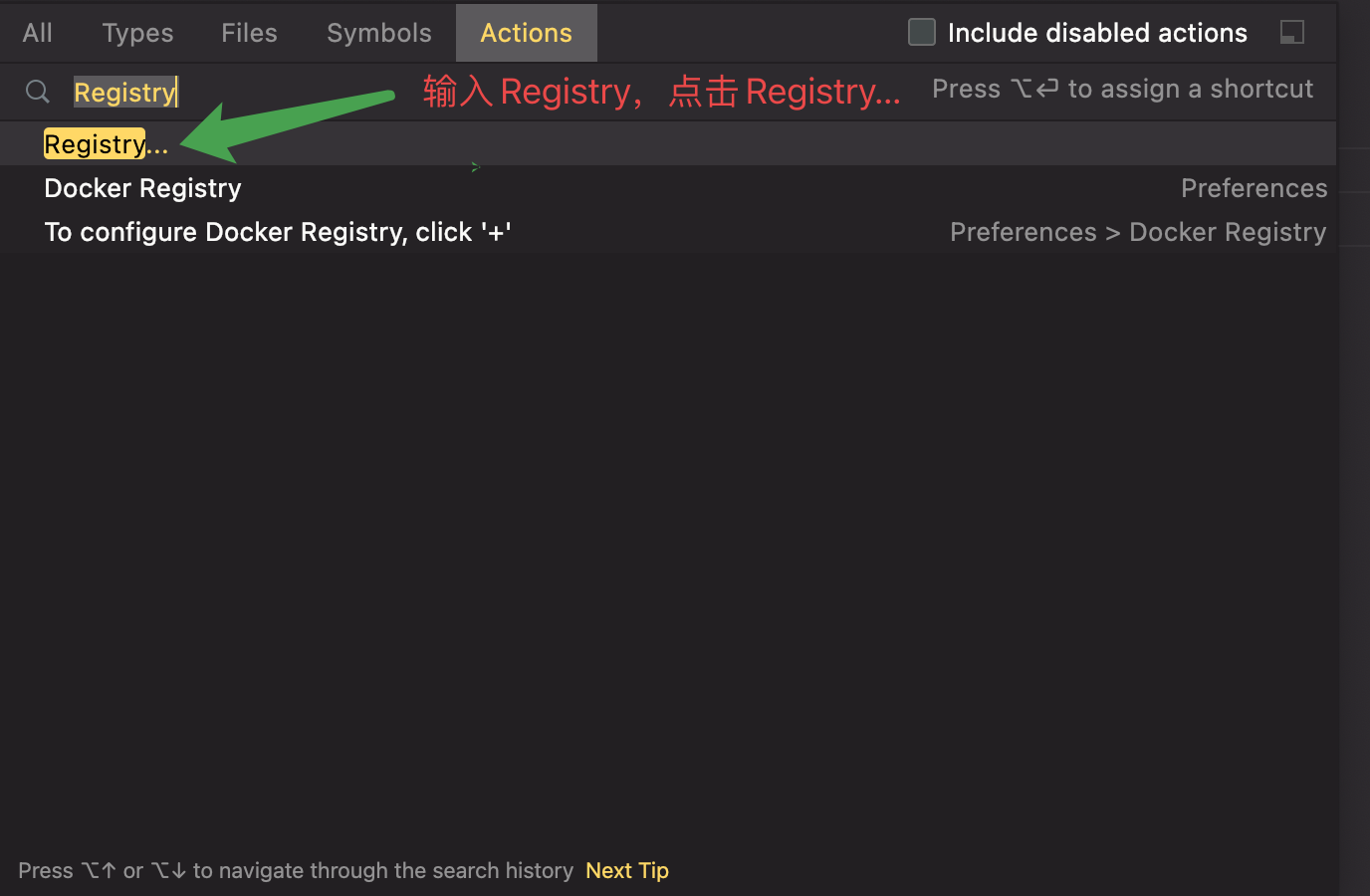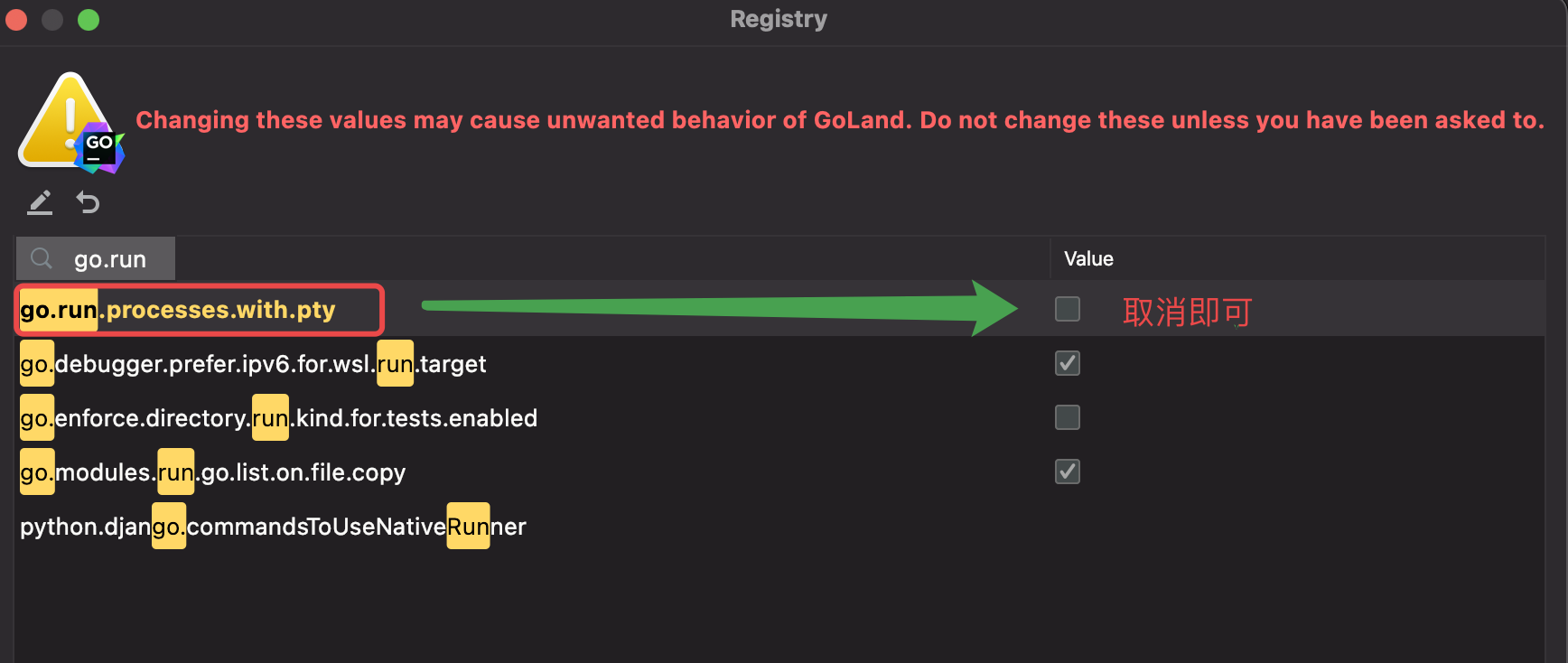三、Go環境安裝
3.1、Go編譯器的下載
官網://golang.google.cn/go中文網://studygolang.com/dl

3.2、安裝 for Mac
3.2.1、 mac系統下安裝SDK
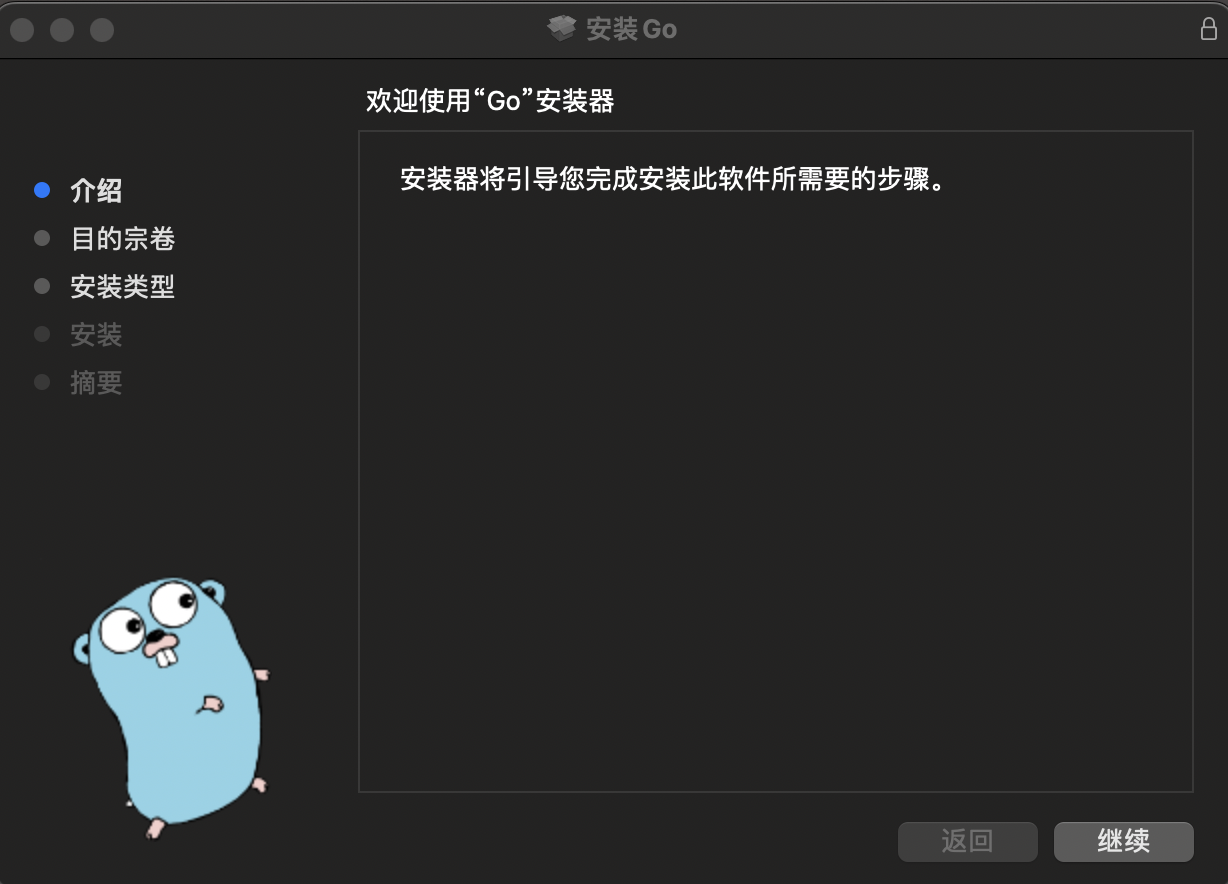
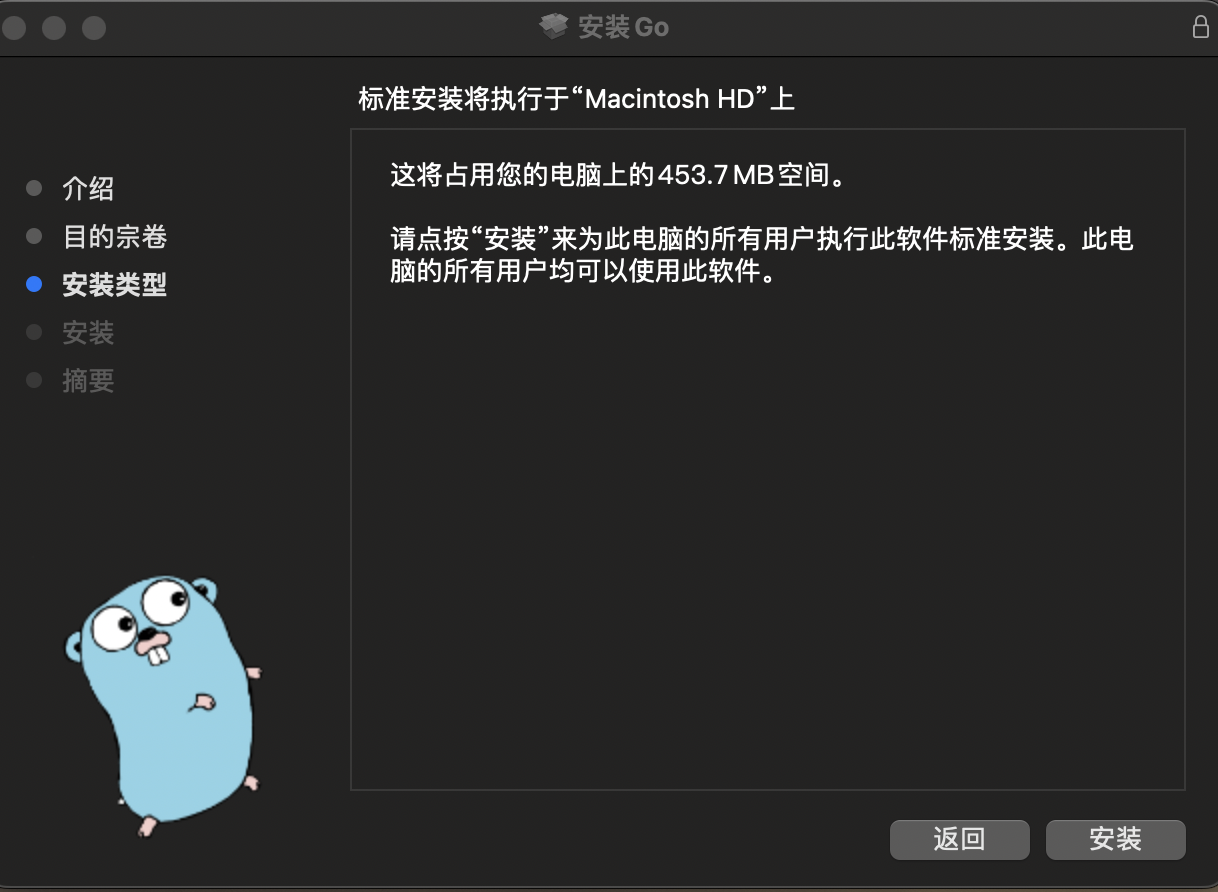
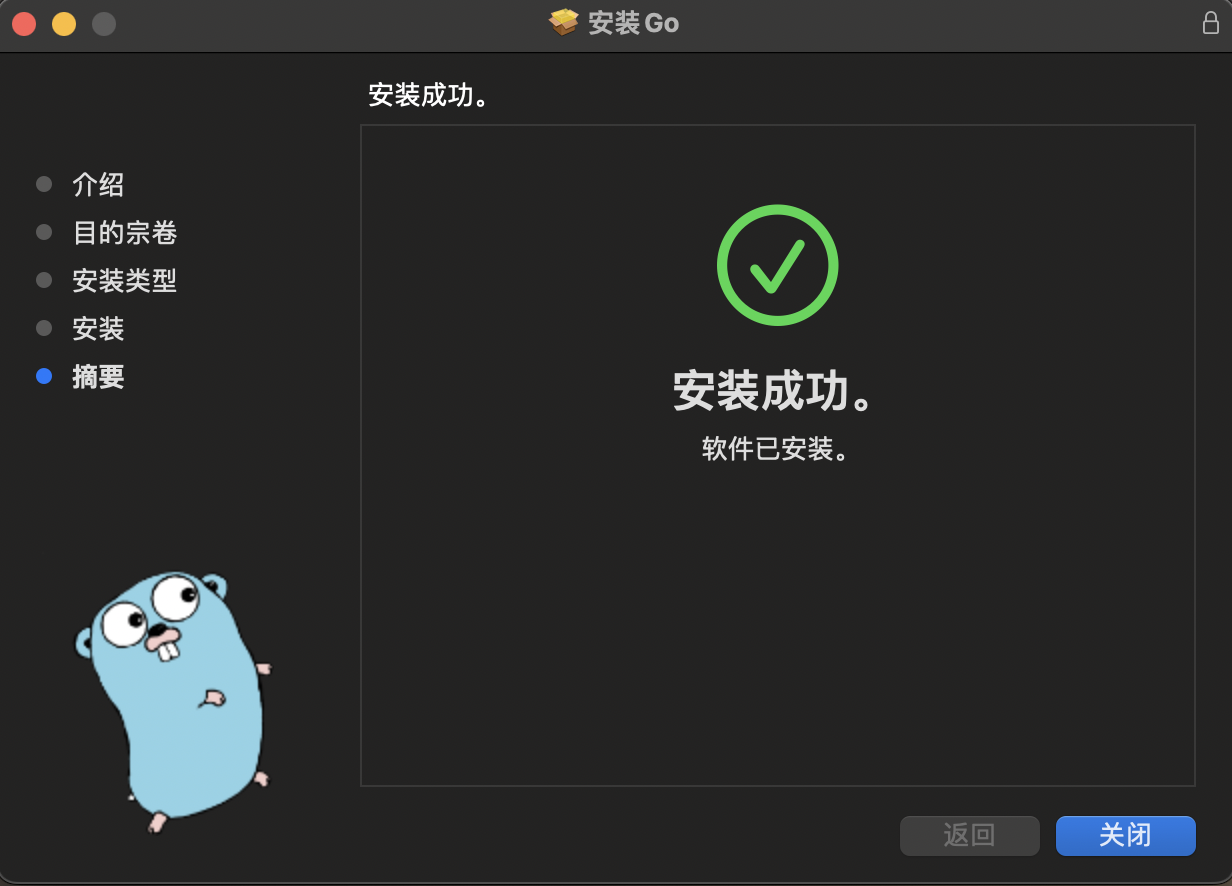
安裝完成以後可以使用終端軟體(例如iTerm)中輸入go version查看Go編譯器的版本資訊

3.2.2、 mac系統下配置GOPATH
開發包安裝完成後,我們還需要配置一下GOPATH 環境變數,之後才可以使用Go語言進行開發。GOPATH是開發人員編寫Go程式的工作空間路徑,也就是存放Go程式碼的地方
在終端中運行 vi ~/.bash_profile 添加下面這行程式碼
export GOPATH=$HOME/goWork保存然後退出你的編輯器。然後在終端中運行下面命令
source ~/.bash_profile提示:HOME是每個電腦下的用戶主目錄,每個電腦可能不同,可以在終端運行echoHOME 獲取
然後保存並退出編輯器,運行 source ~/.bash_profile 命令即可。
3.3 安裝 for Window
3.3.1、window系統下安裝SDK
雙擊我們下載好的Go語言開發包即可啟動安裝程式,如下圖所示,這是Go語言的用戶許可協議,無需管它,直接勾選「I accept …」然後點擊「Next」即可。
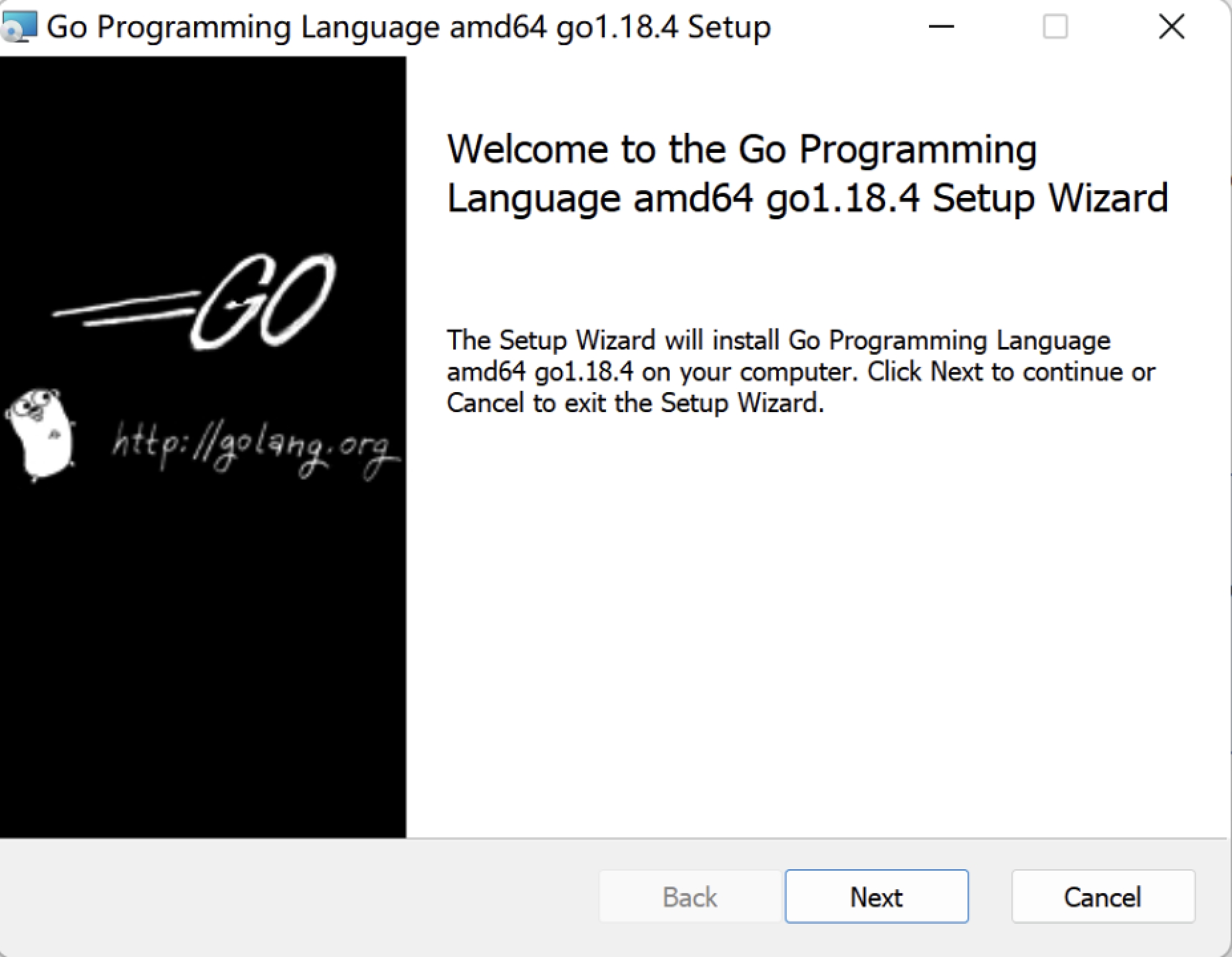
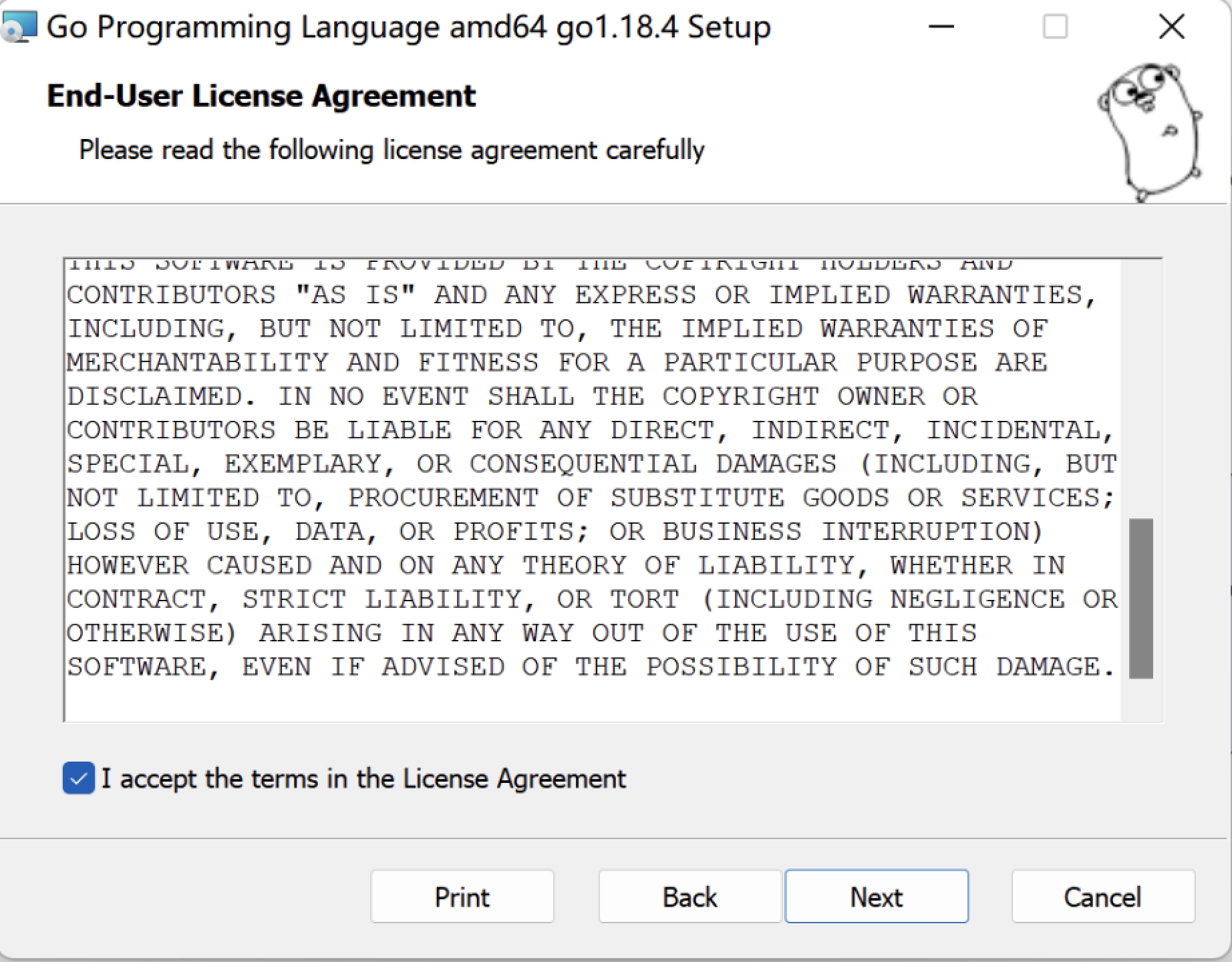
在 Windows 系統下Go語言開發包會默認安裝到 C 盤的 Go 目錄下,推薦在這個目錄下安裝,使用起來較為方便。當然,你也可以選擇其他的安裝目錄,確認無誤後點擊「Next」,如下圖所示:
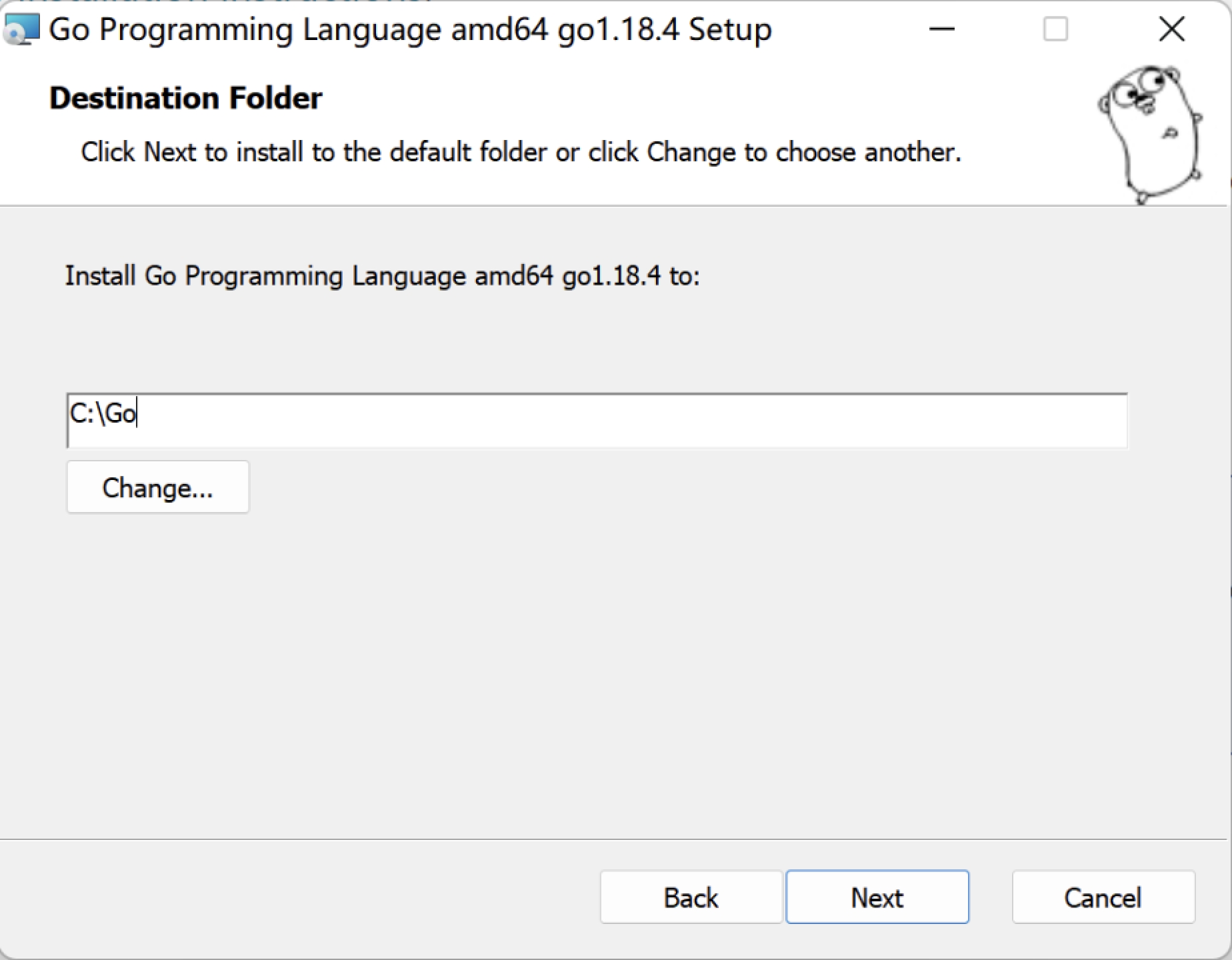
Go語言開發包的安裝沒有其他需要設置的選項,點擊「Install」即可開始安裝,如下圖所示:
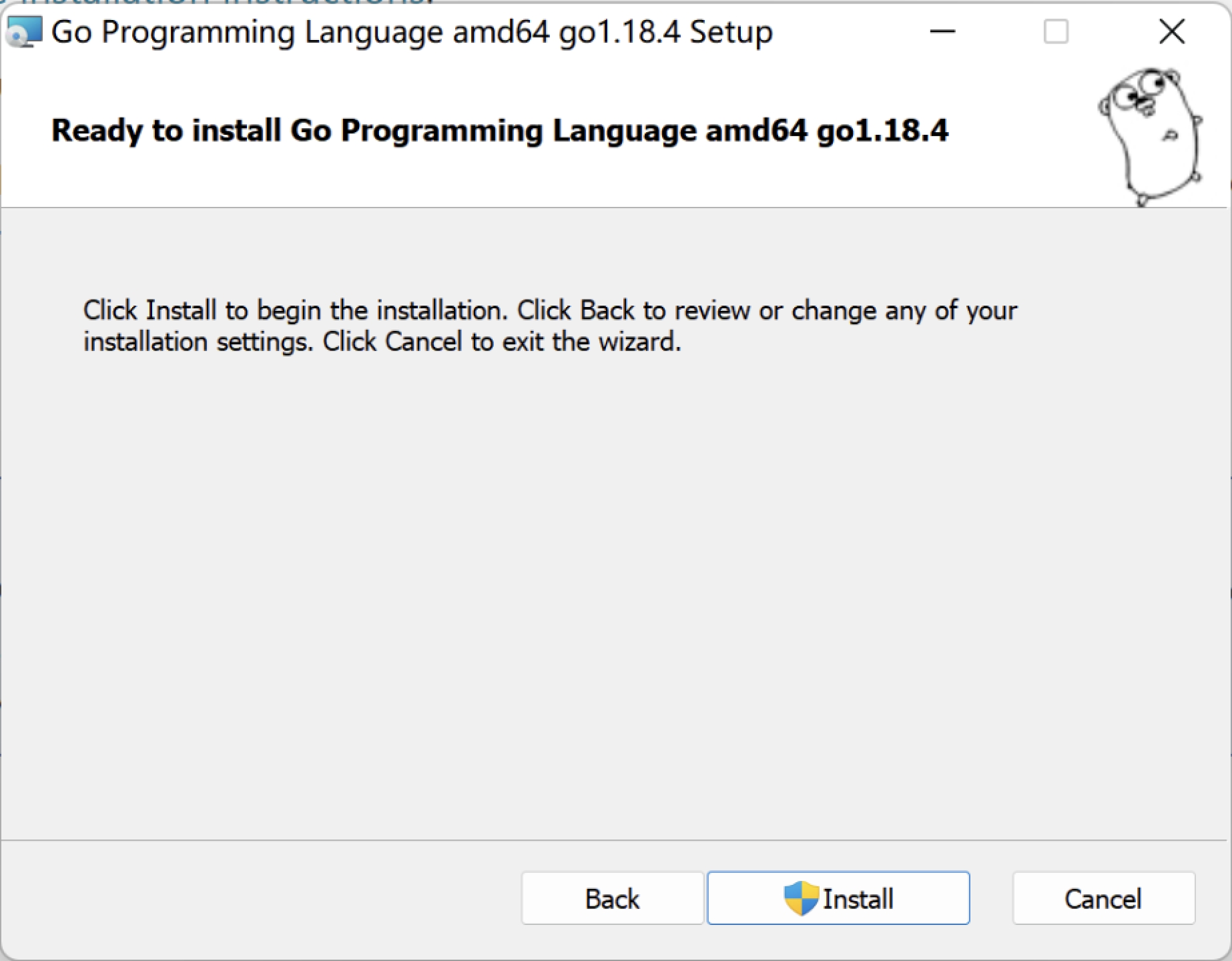
等待程式完成安裝,然後點擊「Finish」退出安裝程式。
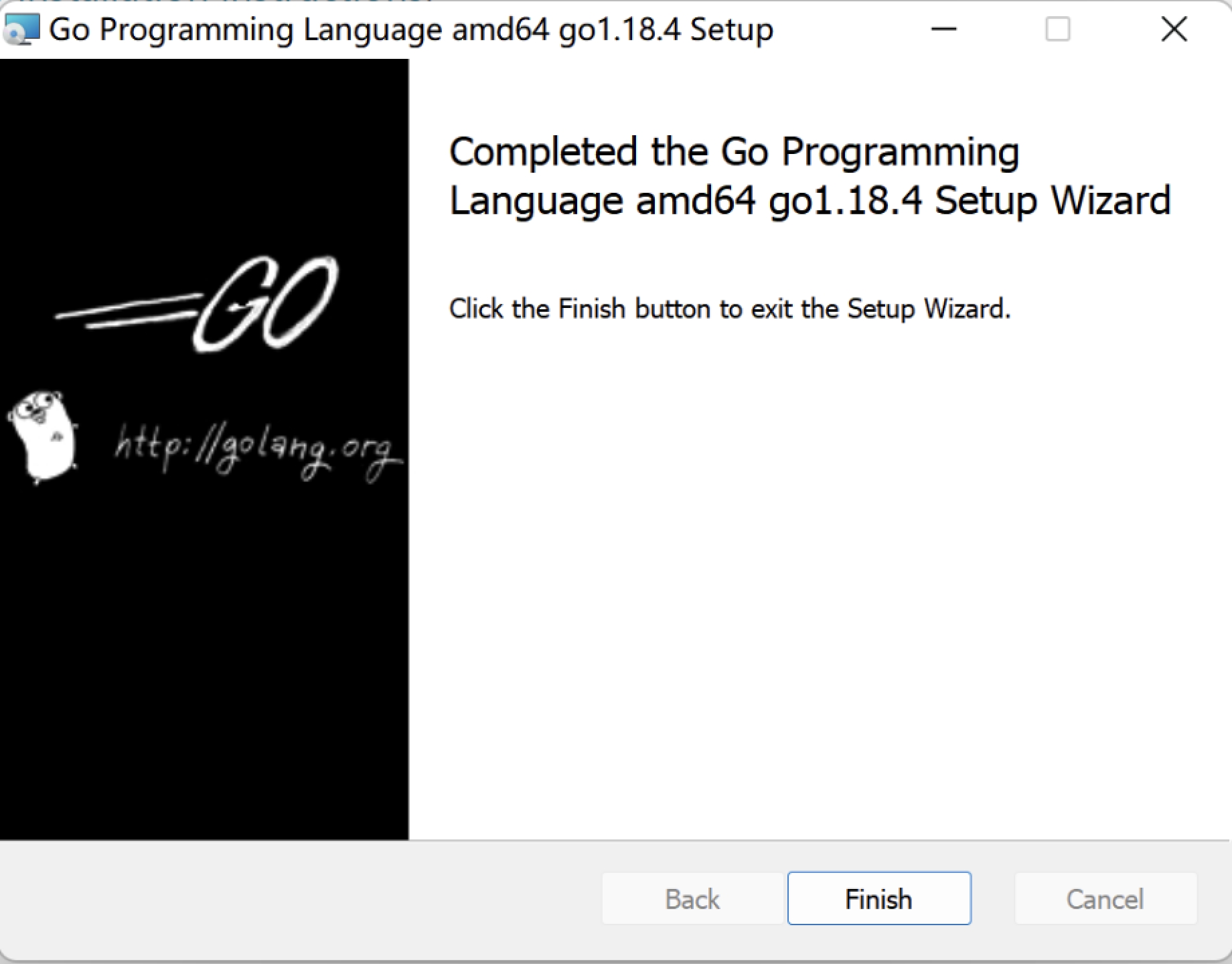
安裝完成後,在我們所設置的安裝目錄下將生成一些目錄和文件,如下圖所示:
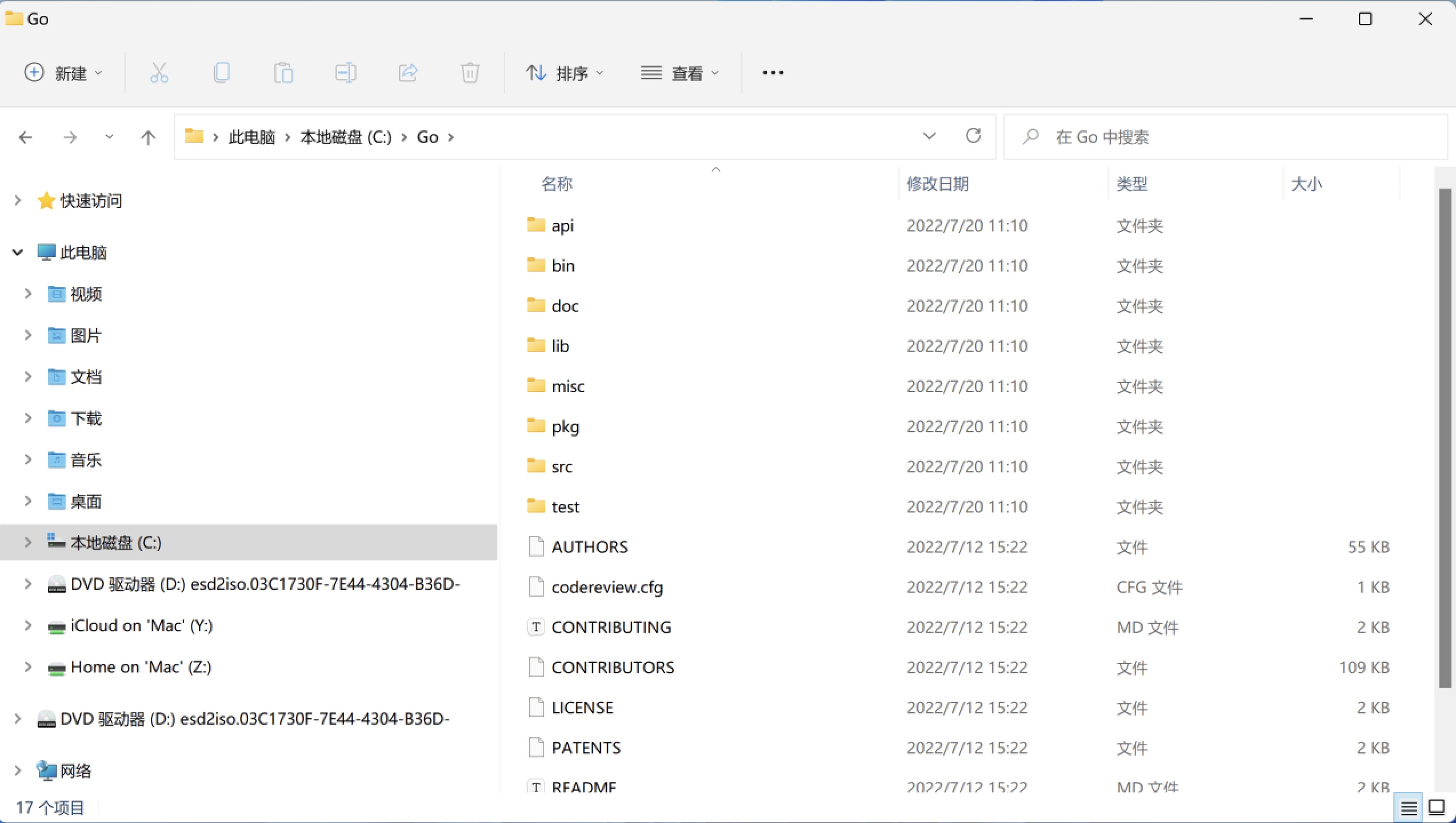
在默認情況下,win系統下Go 將會被安裝在目錄 c:\go 下,但如果你在安裝過程中修改安裝目錄,則需要手動修改所有的環境變數的值。
通過go env命令可以查看環境變數的所有情況。值得一提的是,GOROOT 表示 Go 開發包的安裝目錄。
中國Go語言庫鏡像://github.com/goproxy/goproxy.cn 在終端輸入:
go env -w GOPROXY=//goproxy.cn,direct對代理進行修改。GOPROXY //proxy.golang.org,direct
阿里云: export GOPROXY=//mirrors.aliyun.com/goproxy/
七牛云: export GOPROXY= //goproxy.cn
go env -w 「GO111MODULE=off」 // 關閉go mod
3.3.2、window系統下配置GOPATH
GOPATH 是 Go語言中使用的一個環境變數,它使用絕對路徑提供項目的工作目錄(workspace)。
GOPATH下創建src文件夾,即存放Go項目程式碼的位置。
開發包安裝完成後,我們還需要配置一下GOPATH 環境變數,之後才可以使用Go語言進行開發。GOPATH是開發人員編寫Go程式的工作空間路徑,也就是存放Go程式碼的地方。 在桌面或者資源管理器右鍵「此電腦」(或者「我的電腦」)→「屬性」→「高級系統設置」→「環境變數」,如下圖所示。
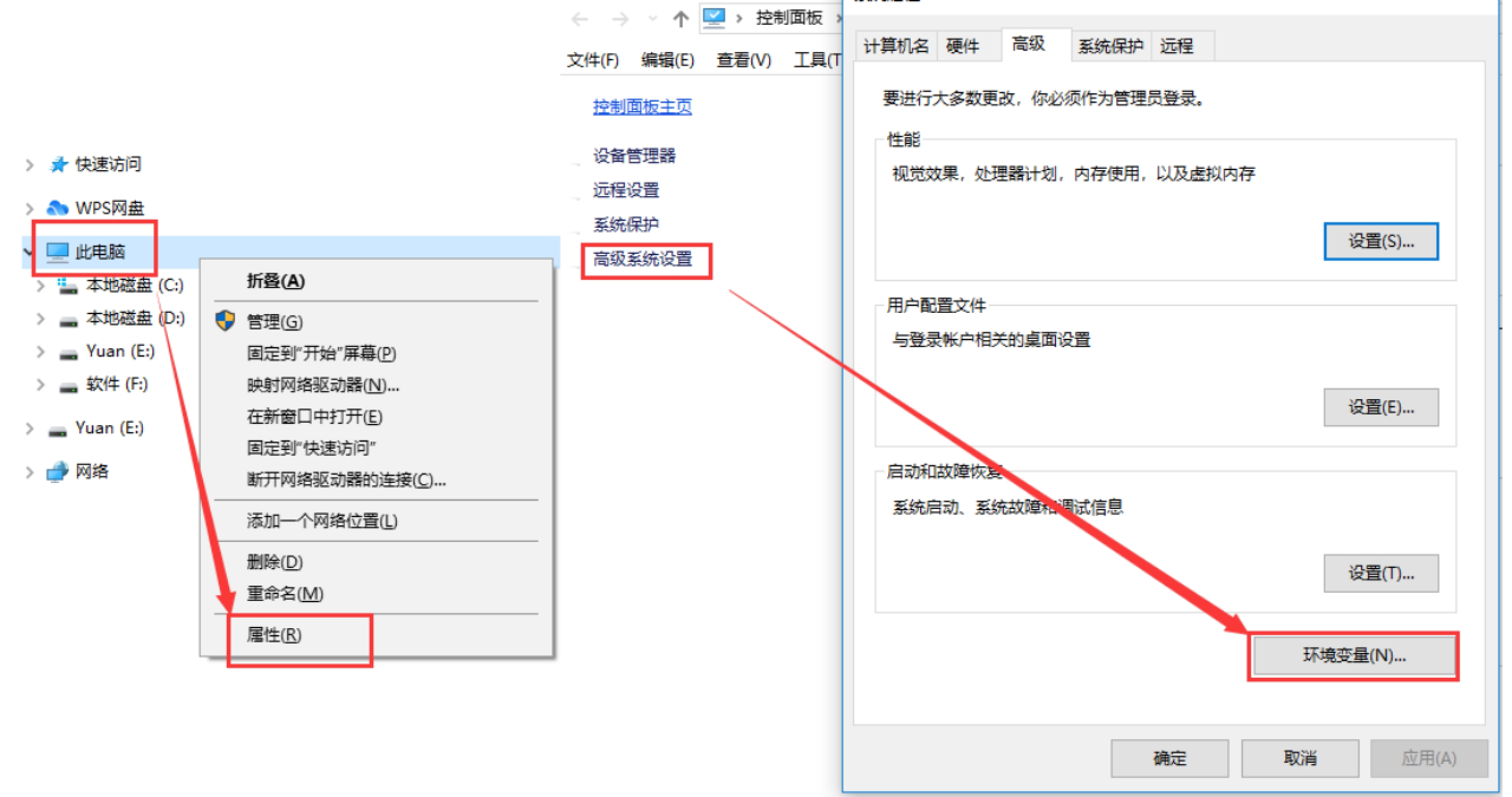
在彈出的菜單里找到 GOPATH 對應的選項點擊編輯之後就可以修改了,沒有的話可以選擇新建,並將變數名填寫為 GOPATH,變數值設置為任意目錄均可(盡量選擇空目錄),例如 F:\GoWork。
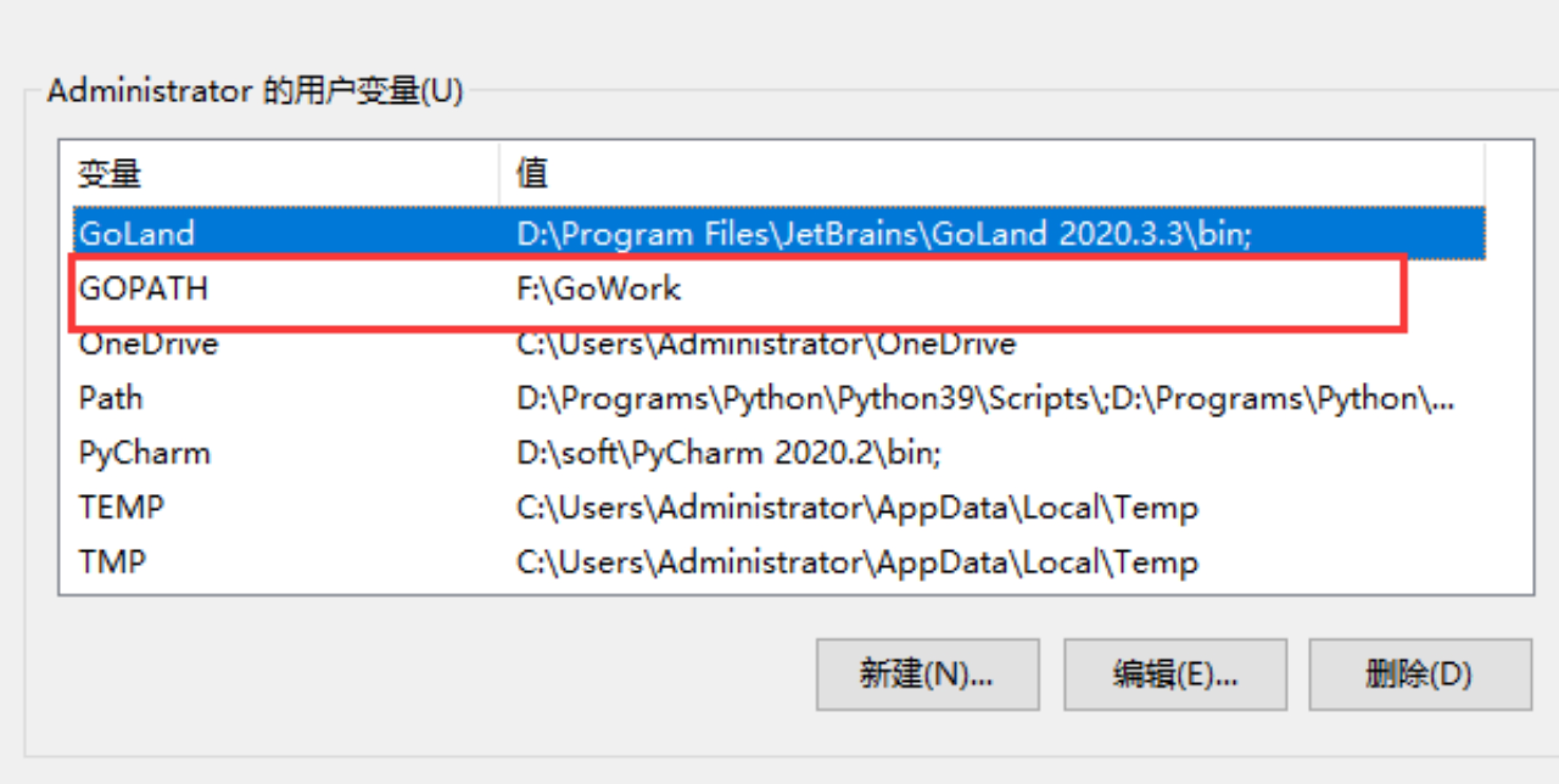
GOPATH對應創建的文件夾中裡面,手動創建如下3個目錄
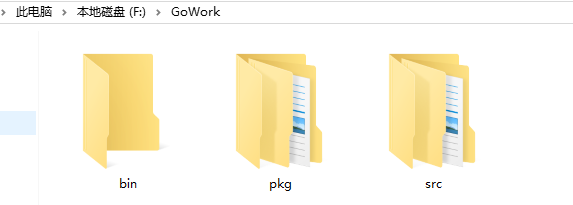
src 存儲go的源程式碼 (需要我們自己動手創建)
pkg 存儲編譯後生成的文件(自動生成)
bin 存儲生成的可執行文件 (自動生成)
3.4、第一個Go程式
package main //聲明文件所在的包,每個go文件必須有歸屬的包
import "fmt" // 引入程式中需要的用的包,為了使用包下的函數,比如: Println
func main() { //main 主函數, 程式的入口
fmt.Println("hello word") // 在控制台列印輸出一句話,雙引號中的內容會原樣輸出
}
- 程式沒有涉及到自定義包調用時可以放在電腦任何位置
- 為了以後方便管理,我們暫時統一放在gopath的src下
- 後面會學習go mod更好進行包管理
3.4.1、程式語法解析
(1) main包和main函數
Go語言以「包」作為管理單位,每個 Go 源文件必須先聲明它所屬的包,所以我們會看到每個 Go 源文件的開頭都是一個 package 聲明。Go語言的包與文件夾是一一對應的。一個Go語言程式必須有且僅有一個 main 包。main 包是Go語言程式的入口包,如果一個程式沒有 main 包,那麼編譯時將會出錯,無法生成可執行文件。
(2) import
在包聲明之後,是 import 語句,用於導入程式中所依賴的包,導入的包名使用雙引號""包圍,格式如下:
import "name"其中 import 是導入包的關鍵字,name 為所導入包的名字。
導入的包中不能含有程式碼中沒有使用到的包,否則Go編譯器會報編譯錯誤
也可以使用一個 import 關鍵字導入多個包,此時需要用括弧( )將包的名字包圍起來,並且每個包名佔用一行
import(
"p1"
"p2"
)3.4.2、程式編譯執行
Go語言是像C語言一樣的編譯型的靜態語言,所以在運行Go語言程式之前,先要將其編譯成二進位的可執行文件。
可以通過Go語言提供的go build或者go run命令對Go語言程式進行編譯:
(1) go build命令可以將Go語言程式程式碼編譯成二進位的可執行文件,但是需要我們手動運行該二進位文件;
1、如果是普通包,當你執行go build之後,它不會產生任何文件。【非main包】
2、如果是main包,當你執行go build之後,它就會在當前目錄下生成一個可執行文件,比如win系統的
exe文件3、你也可以指定編譯輸出的文件名。我們可以指定
go build -o 可執行文件.exe
(2)除了使用go build命令外,Go語言還為我們提供了go run命令,go run命令將編譯和執行指令合二為一,會在編譯之後立即執行Go語言程式,但是不會生成可執行文件。
go run go文件名 // go文件名稱不能為空3.5、IDE的安裝與使用
3.5.1、安裝Goland
GoLand是Jetbrains公司推出專為Go開發人員構建的跨平台IDE,可以運行在Windows,Linux,macOS系統之上,
下載地址://www.jetbrains.com/go/download/#section=windows
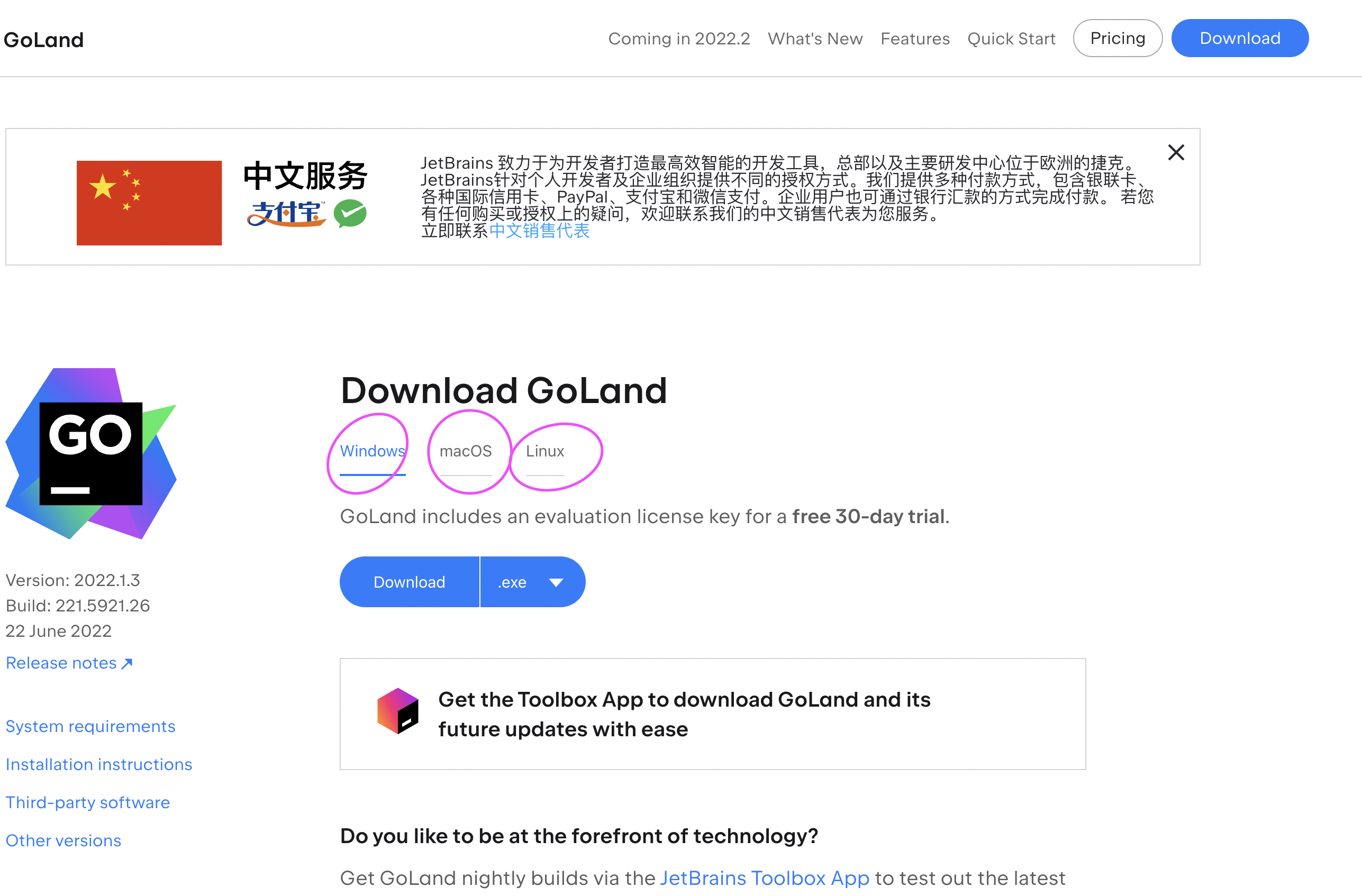
下載完成之後便可以進行安裝了
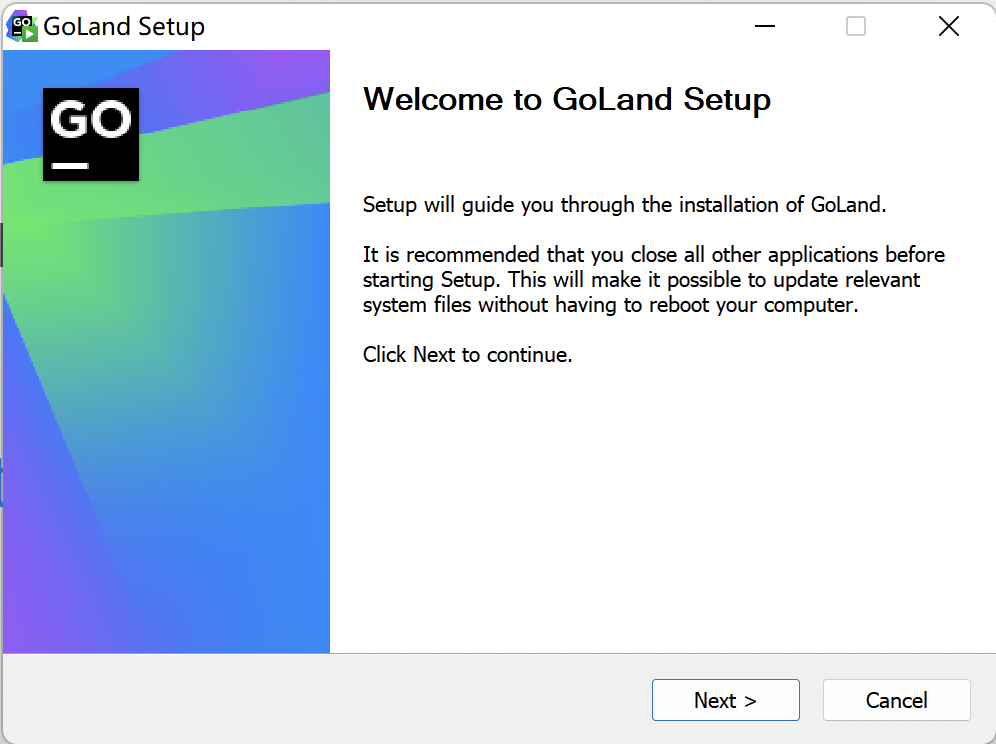
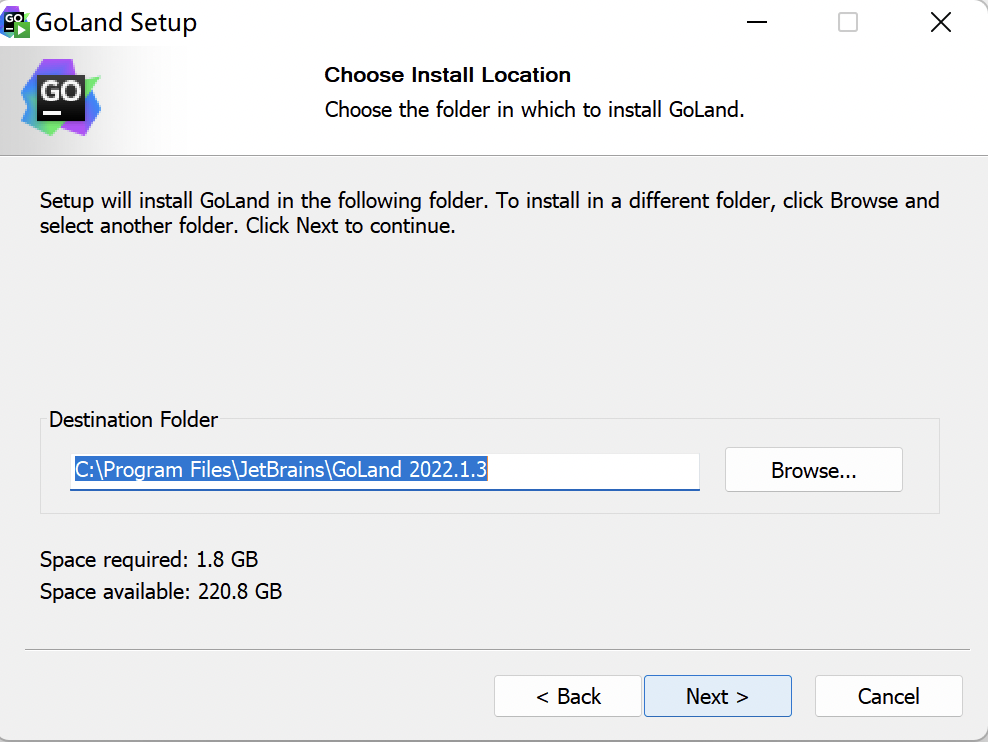
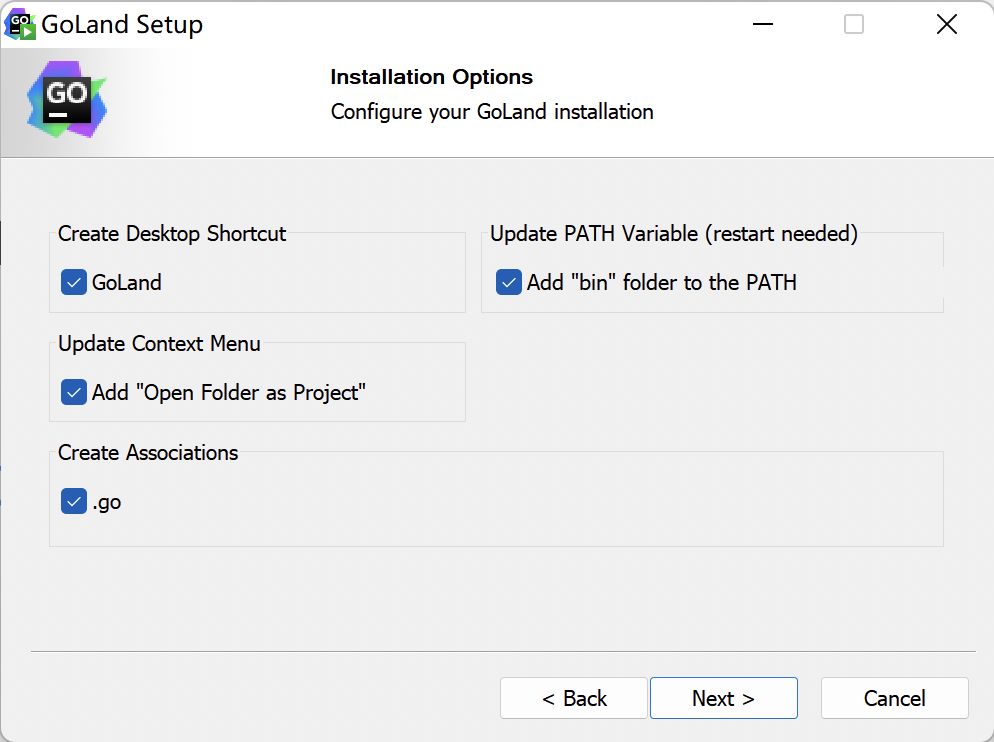
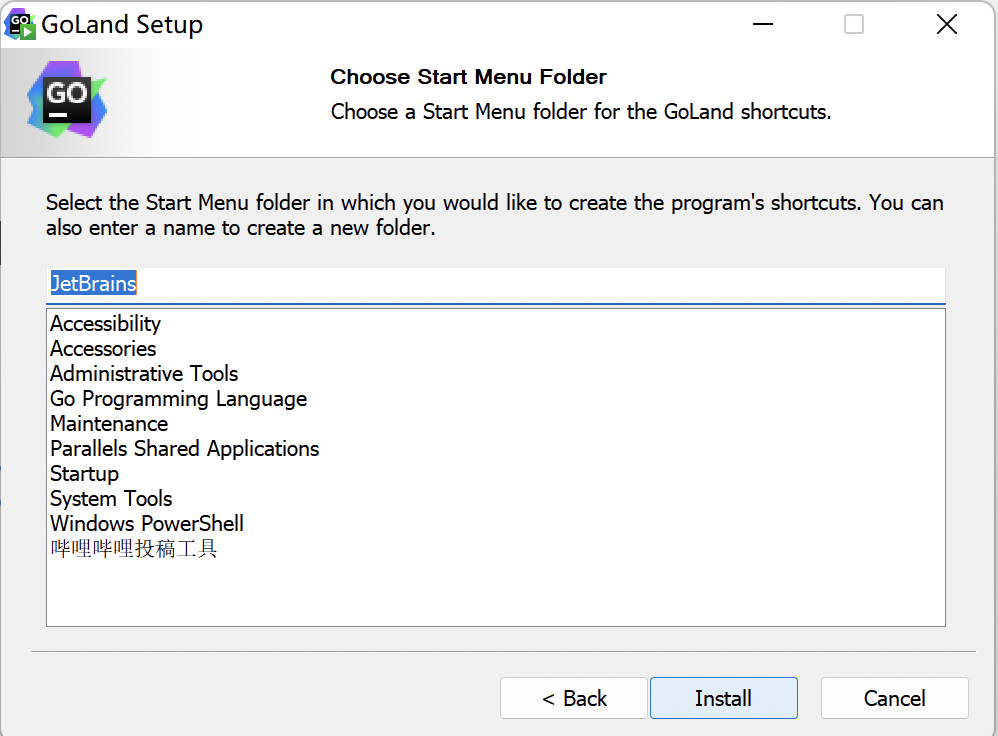
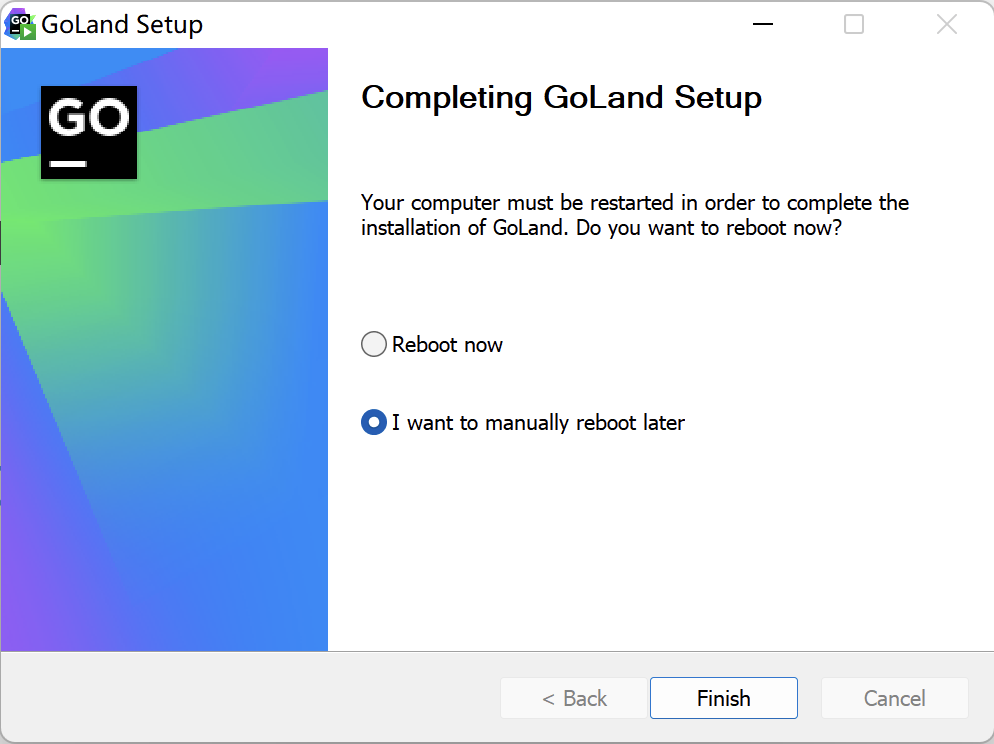
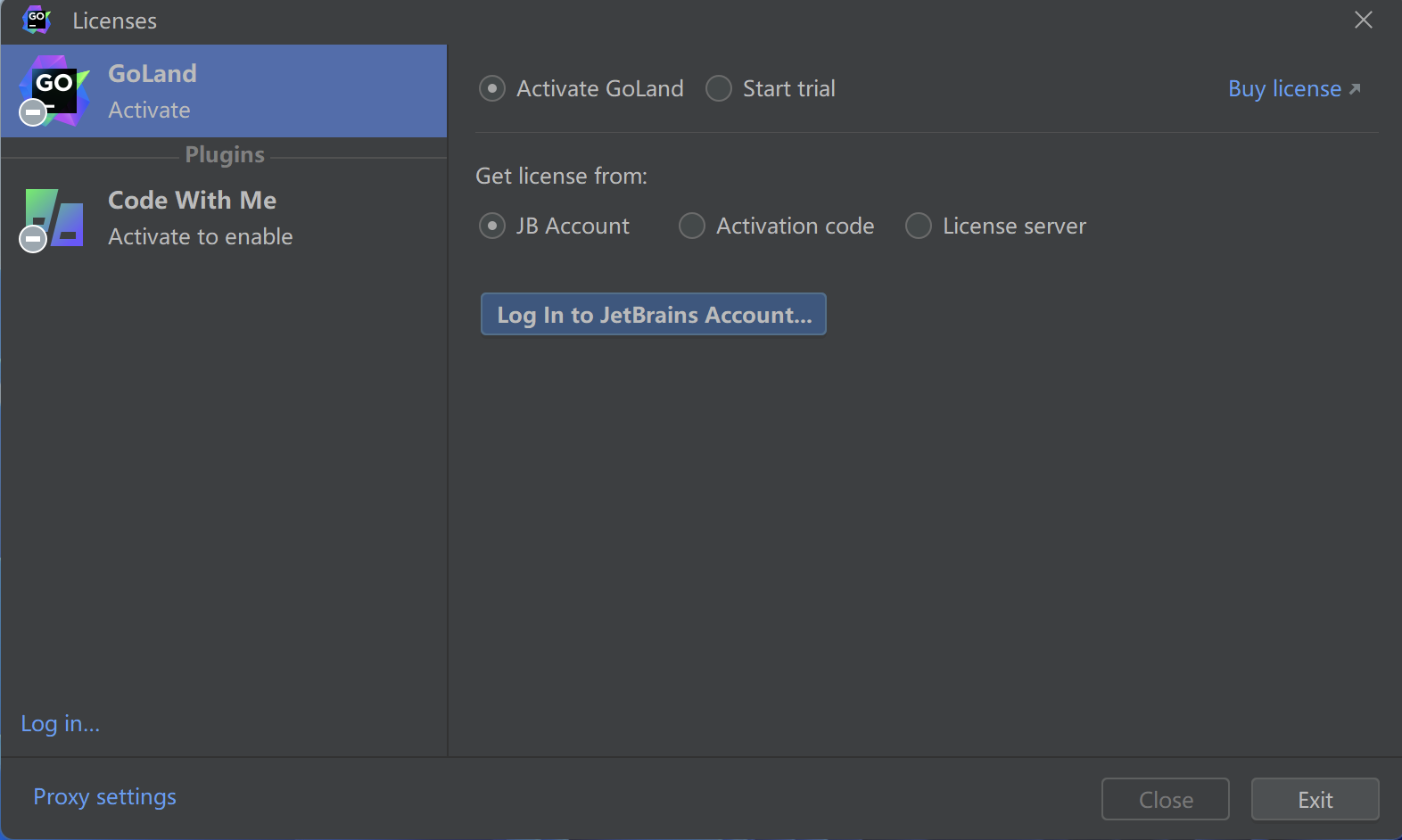
因為GoLand是收費的IDE,同時也提供了30天免費試用的方式。如果經濟能力允許的話,可以從指定渠道購買正版GoLand. GoLand提供了Jetbrains Account,Activition Code和License Server三種激活方式,使用前必須激活或者選擇免費試用 當激活或者選擇免費試用之後便會啟動GoLand。
免費試用需要點擊log in,進行賬戶註冊(在PC端完成),然後登陸,即可試用30天
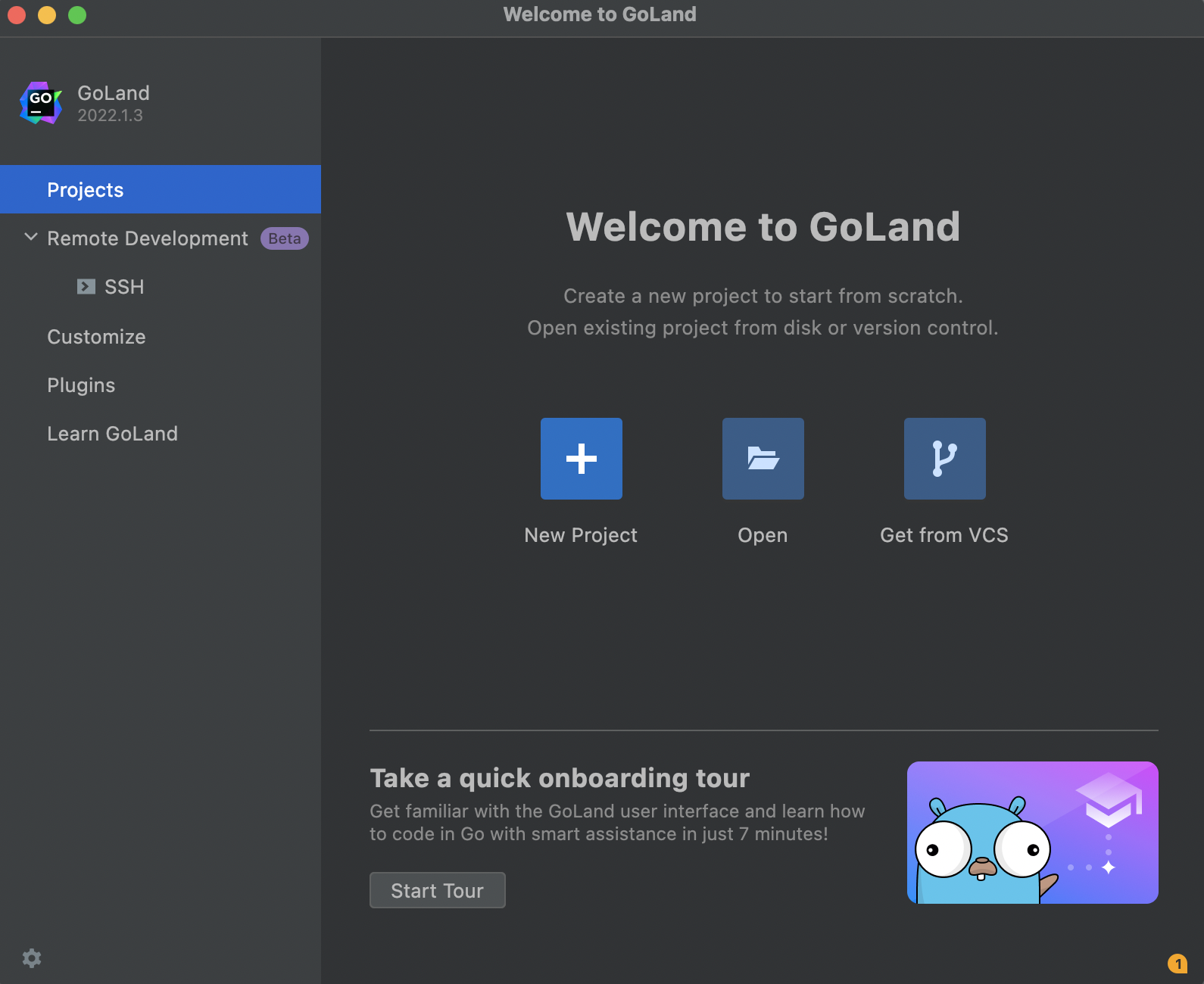
此時可以選擇New Project在指定的路徑創建新的項目目錄或者選擇Open打開已經存在的項目目錄,進行編輯。
3.5.2、GoLand下編寫Go程式
當GoLand啟動後,便可以使用它來編寫Go程式了。首先選擇New Project創建一個項目。然後設置項目路徑和GOROOT
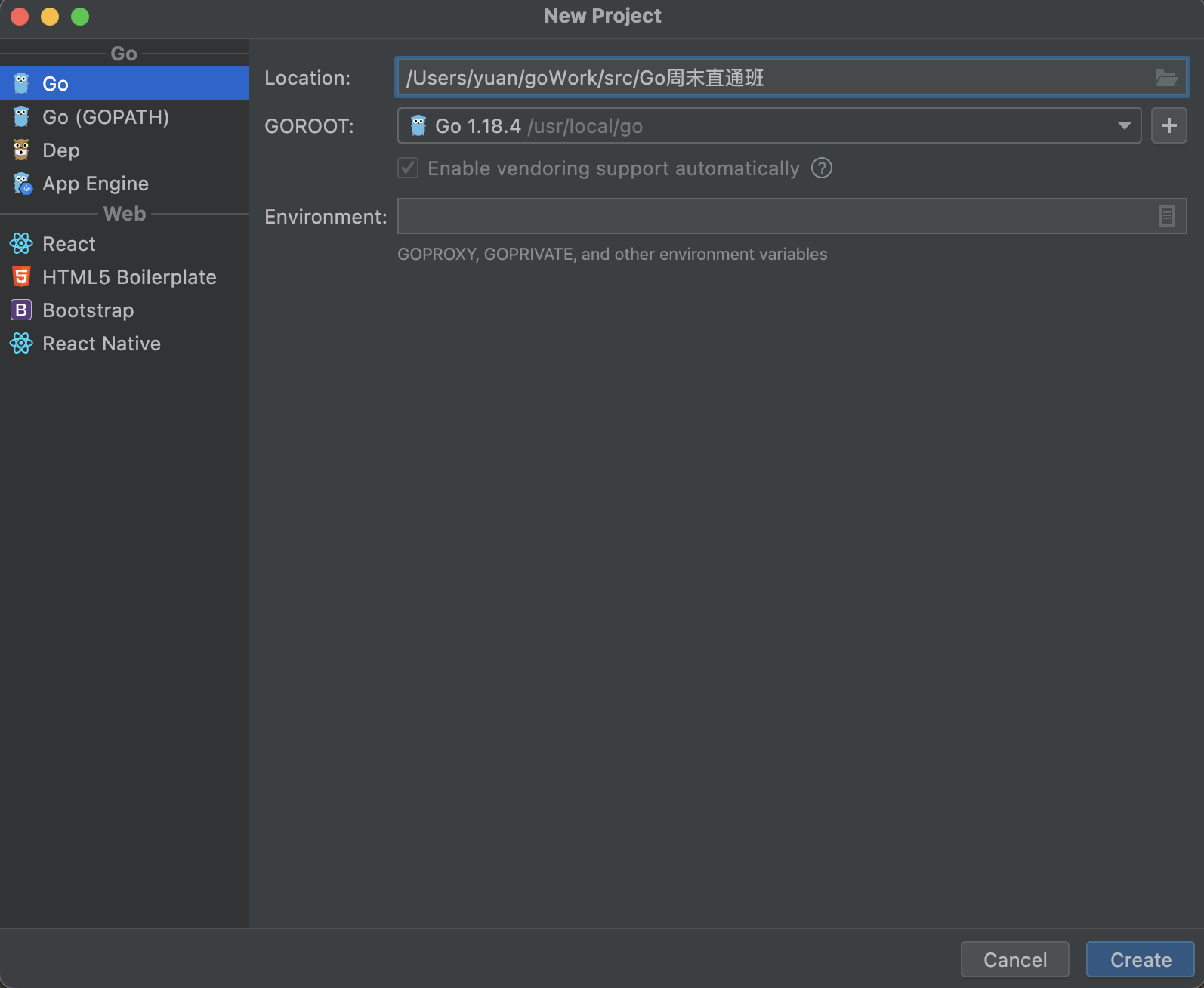
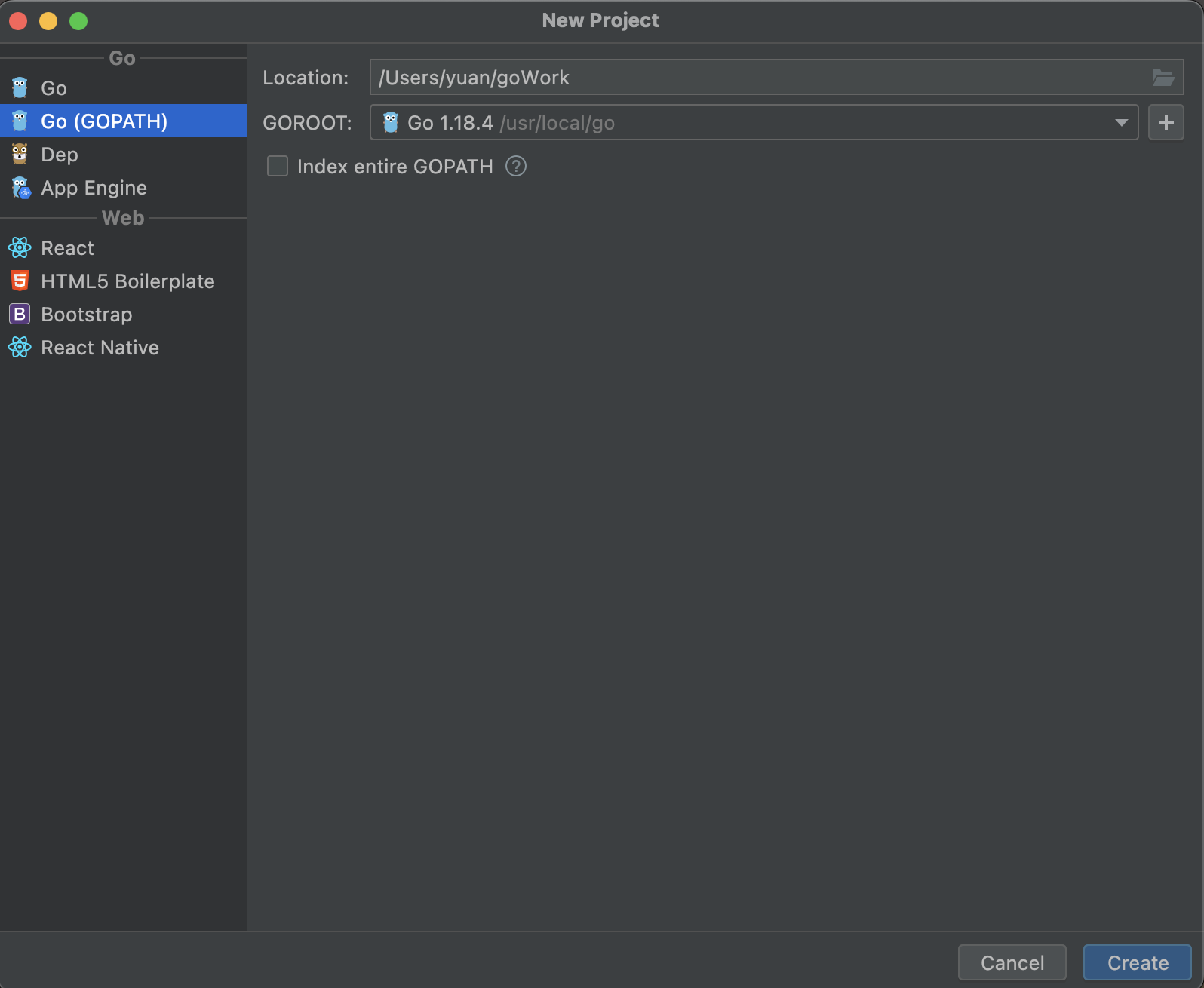
然後點擊create創建。
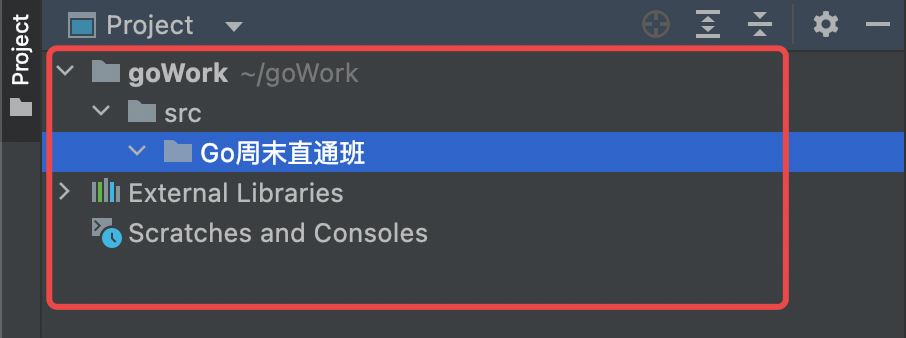
創建文件和文件夾:
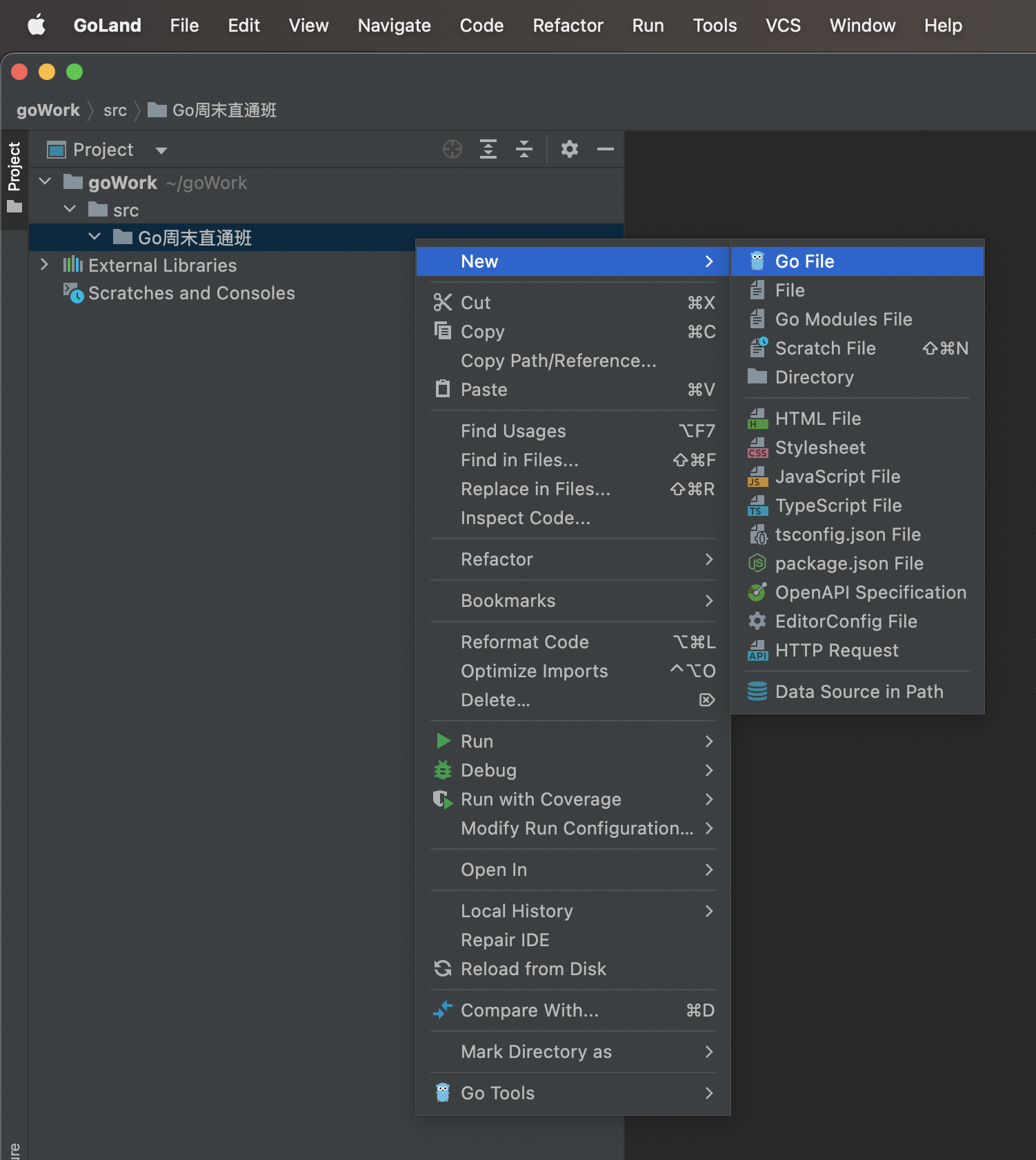
goland安裝好後沒有編譯器的單獨配置go編譯器路徑:
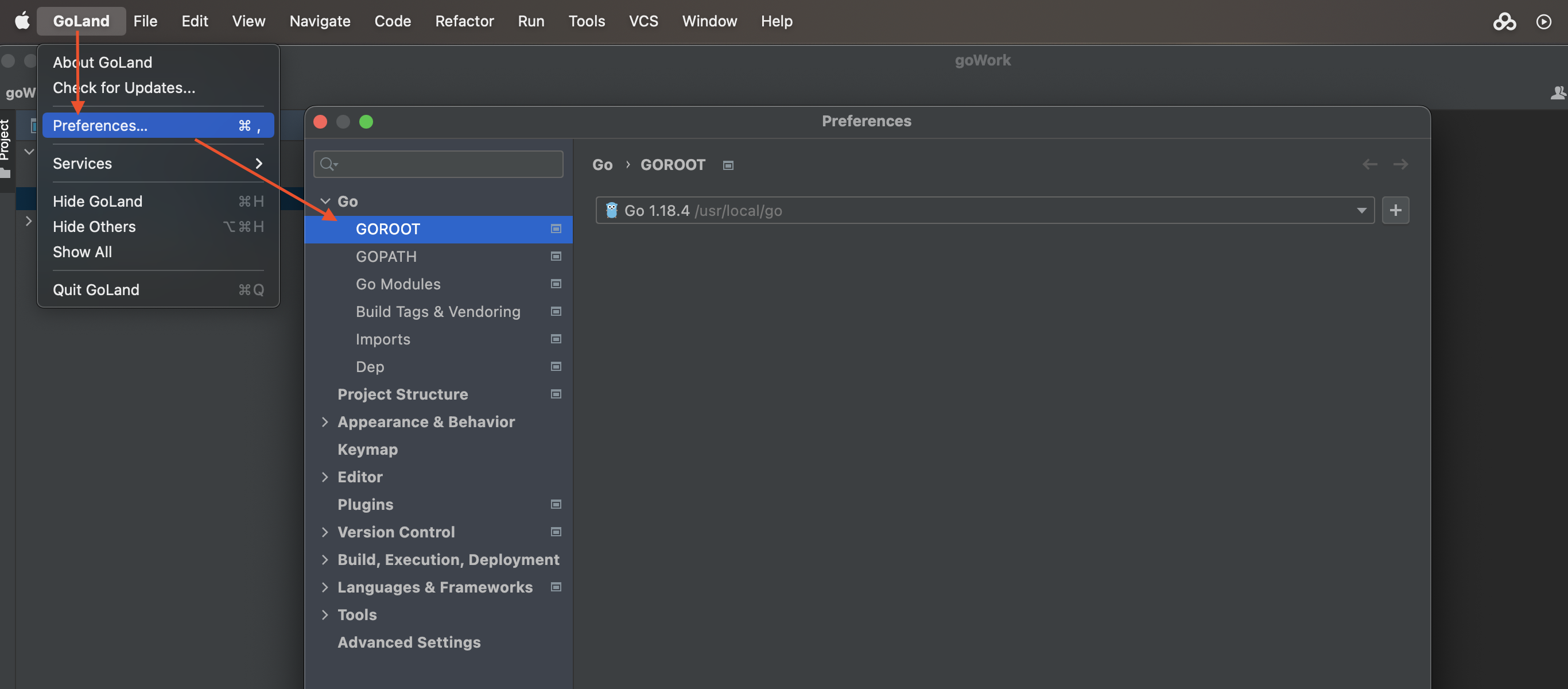
3.5.3、IDE的快捷鍵
| 快捷鍵 | 作用 |
|---|---|
| Ctrl + / | 單行注釋 |
| Ctrl + Shift + / | 多行注釋 |
| Ctrl + D | 複製當前游標所在行 |
| Ctrl + X | 刪除當前游標所在行 |
| Ctrl + Alt + L | 格式化程式碼 |
| Ctrl + Shift + 方向鍵上或下 | 將游標所在的行進行上下移動(也可以使用 Alt+Shift+方向鍵上或下) |
| Ctrl + Alt + left/right | 返回至上次瀏覽的位置 |
| Ctrl + R | 替換 |
| Ctrl + F | 查找文本 |
| Ctrl + Shift + F | 全局查找 |
3.5.4、控制台摺疊多餘資訊